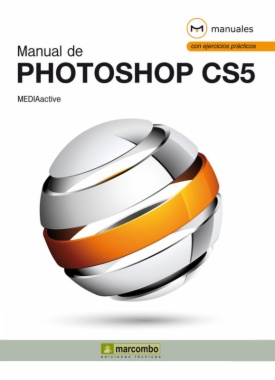La colección Manuales ofrece cursos prácticos de los más importantes programas del sector informático dirigidos tanto a usuarios noveles como a usuarios que trabajan habitualmente con estos programas y desean ampliar sus conocimientos. En este manual dedicado a Photoshop CS5, el conocido programa de retoque y manipulación de imágenes de la compañía Adobe, se estudia en profundidad el uso de prácticamente todos los comandos de esta aplicación para mejorar imágenes y conseguir fotografías originales y, a la vez, sorprendentes. Mediante sencillos y elaborados ejemplos que el alumno desarrollará de principio a fin se describen detalladamente las herramientas del programa. La versión más reciente de Photoshop no presenta un gran número de novedades aunque sí de mejoras, consiguiendo una vez más la complicidad entre el usuario y la aplicación gracias a un uso cada vez más intuitivo y al alcance de prácticamente todos. De este modo, Photoshop es utilizado con mayor o menor grado de perfección tanto en el sector doméstico como en el profesional. Las pocas novedades que contiene la versión CS5 de la aplicación son, eso sí, realmente extraordinarias, como la posibilidad de eliminar elementos con el posterior relleno según el contenido de la imagen o la deformación de imágenes mediante la manipulación de puntos de fuga. La corrección de imágenes se mantiene en esta versión del programa con herramientas tan fantásticas como el Tampón de clonar o el Parche, que permiten retocar pequeñas impurezas o imperfecciones con un simple clic e, incluso, eliminar objetos y otros elementos de pequeñas dimensiones. Garantizamos que si el lector realiza correctamente todos los ejercicios que componen los 12 apartados de este volumen se convertirá en un experto en manipulación de imágenes y podrá aplicar los conocimientos avanzados adquiridos sobre sus propias creaciones personales o profesionales, aprovechando así al máximo las principales utilidades que ofrece el programa.